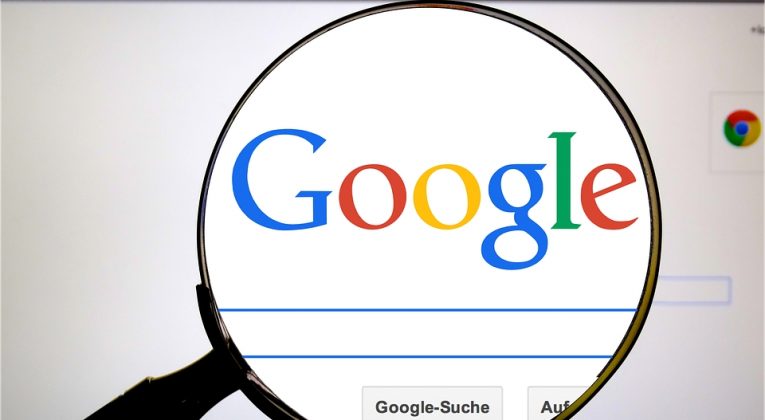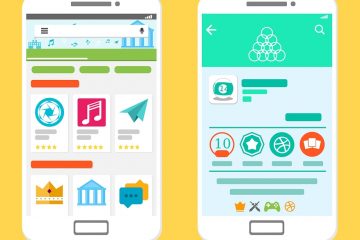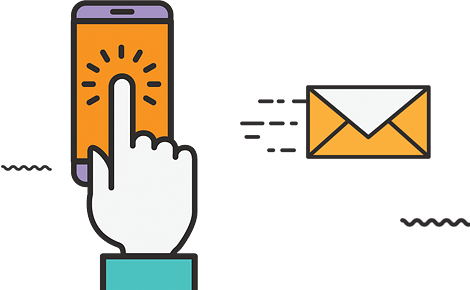Si può disporre di una serie di funzioni assai interessanti, anche se è bene considerare che non tutti conoscono fino in fondo alcune curiosità. Ecco perciò tutto quello che bisogna sapere su alcuni semplici trucchi legati a questo browser di navigazione per il web che lo renderanno ancor più efficiente e fruibile.
Non bisogna trascurare un elemento cruciale, ovvero che nell’epoca attuale un grosso contributo allo sviluppo di internet è arrivato da smartphone e tablet. Essi hanno permesso anche a coloro che mai avevano sentito parlare prima di browser e di connessione web di avere tutto a portata di mano. Anzi, sarebbe meglio dire di click. Dunque puoi ben capire il perché di un successo così importante per il browser di ricerca firmato Google. Bisogna anche tener presenti alcuni rapporti di Hootsuite e We Are Social che si occupano di analisi relative ai comportamenti degli utenti del web: la crescita dell’uso di internet è stata notevole. Nel 2014 si parlava appena del 26%, oggi del 48%.
Questo comunque non vuole assolutamente dire che il computer classico, ovvero quello con monitor, tastiera e mouse sia un sistema obsoleto. Si potrebbe pensare, per esempio, ai tantissimi uffici e alle aziende che operano mediante questi sistemi. Ciò che maggiormente è cambiato è il tempo a disposizione per una navigazione in rete: d’altronde sono tanti coloro che si collegano ad internet anche semplicemente per una curiosità o per avere una risposta rapida ad una domanda. La ricerca tramite pc è una garanzia soprattutto per coloro che hanno bisogno di file appositi, ad esempio, o anche di collegamenti più “pesanti”.
La quota di mercato di Google Chrome è in costante aumento: si parla di un 70%, che indica quanto sia diventato popolare. Basti solo pensare che Mozilla, ovvero il secondo browser internet in indice di utilizzo, ha una percentuale di mercato del 9,78%. Vale la pena considerare che ci sono una serie di interessanti trucchetti che potrebbero migliorare di gran lunga la navigazione sul web con Chrome e renderlo ancor più efficiente per le proprie esigenze.
Sicuramente faresti bene a valutare come ottima possibilità la navigazione in incognito. Essa potrebbe rivelarsi molto utile soprattutto se non vuoi lasciare traccia di ciò che hai fatto sul web, dei siti che hai visitato e anche di eventuali dati d’accesso inseriti. Dunque particolarmente ideale se condividi il tuo pc con altre persone della tua famiglia o anche semplicemente con dei colleghi senza fare in modo che possano violare la tua privacy. Devi ricordare che utilizzando la modalità di navigazione in incognito Google non salverà cookie, file temporanei collegati ad internet e che contengono il tuo indirizzo IP. Oltre a tutta quella serie di informazioni che in qualche modo possono essere considerate sensibili. Senza dimenticare che se utilizzi la modalità di navigazione in incognito potrai tranquillamente bypassare i paywall, ovvero i limiti che vengono posti a determinati contenuti di un sito a cui si può accedere solamente pagando. Per cui capisci bene che accedendo in incognito online potrai accedere tranquillamente a tantissimi siti web senza limiti di articoli. Comodo anche se usi la navigazione mediante i social network.
– Su Windows: Ctrl + Shift + N
– Su MAC: ⌘ + Shift + N
2. Aprire l’ultima scheda chiusa
Capita sempre più frequentemente di chiudere in fretta il browser su cui si sta navigando. E con esso anche i contenuti che si erano aperti. Ma in tantissime situazioni avrai vissuto quello smarrimento nel tentare di risalire a quel determinato sito o a quella notizia che avevi letto. Indubbiamente perciò questa potrebbe essere la tecnica che potrebbe darti il più grande aiuto se utilizzi Chrome come tuo browser per la navigazione online. Questa funzione ti permette di ripristinare Chrome fino alla prima scheda che hai aperto nell’ultima sessione di navigazione. Per cui sarà davvero semplicissimo accedere a tutti quei contenuti che pensavi non avresti avuto modo di trovare più. Ovviamente ricorda che tale funzionalità di Google Chrome è sempre utilizzabile tranne quando navighi in incognito. Per cui in quel caso fai sempre attenzione prima di chiudere una scheda ed accertati che tu abbia modo di ripristinarla.
Su Windows: Ctrl + Shift + T
Su MAC: ⌘ + Shift + T
3. Chiudere la scheda attiva immediatamente
Questa funzione da molte persone viene sottovalutata e invece potrebbe rivelarsi particolarmente utile se ci pensi. Infatti quando stai navigando su Chrome sai bene come ogni scheda si possa chiudere cliccando sulla X piccolina sulla destra. E invece grazie a questo trucchetto avrai modo di premere semplicemente due tasti in contemporanea e chiudere la scheda sulla quale stai navigando. Ovviamente non chiude tutte quelle aperte, nel caso tu stia collegato su più di una, ma solamente quella sulla quale ti troverai. In pochissimi secondi potrai chiuderla e passare alle altre o semplicemente procedere con altre operazioni da pc. E ricorda comunque che qualora tu dovessi chiudere la scheda per errore (sicuramente stai provando questo trucco e magari potrebbe succederti di chiudere per errore la scheda su cui ti trovi) basta premere Ctrl + Maiusc + t per riportarla indietro.
Su Windows: Ctrl + W
Su MAC: ⌘ + W
4. Salta tra una scheda e l’altra
Sono sempre di più le persone che mentre navigano in rete si accorgono di aprire un numero innumerevole di schede Chrome. Ognuna magari anche solo per cercare una semplice informazione o qualcosa di non particolarmente rilevante. Devi sapere che tante schede tenute aperte in contemporanea possono finire per rallentare, e di molto, il tuo pc. Motivo per cui faresti bene a controllare con attenzione quali sono quelle più inutili e che quindi varrebbe la pena eliminare. E potresti soprattutto passare grazie a questo trucco da una scheda all’altra senza dover usare mouse. In molti casi è una questione puramente di pigrizia o comunque di sapere che tanto alla fine tutte verranno chiuse. Però evitare di aprire tante schede potrebbe velocizzare la tua navigazione sul browser di ricerca Google Chrome.
Su Windows: Ctrl + PgDn (Apri prossima scheda) oppure Ctrl + PgUp (Apri scheda precedente)
Su MAC: ⌘ + Opzioni + Freccia destra oppure ⌘ + Opzioni + Freccia sinistra
5. Ridurre le schede attive
La navigazione in internet deve essere sempre pratica e senza pensare a cose inutili che possano in qualche modo rallentarla. Ecco perché faresti bene a considerare un trucco valido per poter ridurre ad icona le schede attive. Questo potrebbe succederti per lo più se lavori col tuo pc o stai facendo un lavoro con qualche altro programma come Word, ad esempio. In tal caso anzicché andare sulla voce piccola in alto a destra che trovi su Chrome, potresti semplicemente adottare la funzione veloce con i tasti. Ciò potrebbe molto aiutarti soprattutto se hai una lunga serie di schede attive che non puoi tenere aperte costantemente ma che nel contempo ti servono per completare il lavoro.
Su Windows: Ctrl + M
Su MAC: ⌘ + M
6. Apri la pagina dei tuoi download
Che internet serva moltissimo a tutti c’è poco da rimanere sorpresi. Ricco di contenuti fondamentali per chi lavora, studia o semplicemente ha bisogno di acquisire ulteriori nozioni. Ecco perciò un’ottima soluzione che potresti prendere in considerazione, ovvero quella di accedere direttamente all’area dove trovi tutti i download. Ti sarà capitato sicuramente di scaricare qualcosa dal web e che in determinati momenti ti serve ma non riesci mai a pescare nella giusta cartella. Ecco perché se adotti nel modo giusto questo semplice trucchetto avrai modo di scoprire tutto quello che hai scaricato dal web e soprattutto tutti quei contenuti che ti servono.
Su Windows: Ctrl + J
Su MAC: ⌘ + Opzioni + L
7. Apri la gestione segnalibri
I segnalibri sono un’altra delle funzioni più utilizzate di Google Chrome. In questo modo avrai sempre facilità nel trovare determinati link e anche appositi siti. Questo grazie ad una ricerca mediante parole chiave o semplicemente consultando tutti i tuoi segnalibri. Accedere a questa funzione potrebbe non essere semplice, ma se utilizzi il collegamento attraverso tastiera avrai modo di farlo senza alcun problema. Potrai gestire direttamente nell’apposita area tutti i tuoi segnalibri che hai salvato nel corso del tempo da quelli più vecchi fino ad arrivare ai più recenti. Il tutto ti permetterà di accedere a tutti i tuoi contenuti liberamente e senza alcuna limitazione. Questa scorciatoia ti sarà sicuramente utile in ogni situazione, che tu sia a lavoro o a scuola poco cambia. Google Chrome ti offre la possibilità di non perdere mai i tuoi contenuti e di avere tutto ciò che ti serve a portata di mano.
Su Windows: Ctrl + B
Su MAC: ⌘ + Opzioni + B
8. Inserisci il cursore sulla barra di ricerca
In molti usano Google Chrome in maniera mnemonica, quasi non facendo caso ai movimenti fatti. Eppure se ci pensi perdi non poco tempo a spostare di volta in volta il cursore sulla barra di ricerca. Ogni qual volta devi effettuare una nuova ricerca mediante Google Chrome infatti avrai modo di togliere le mani dalla tastiera. Invece se utilizzi nel modo corretto questa scorciatoia offerta dallo stesso browser di ricerca potresti guadagnare del tempo senza distrarti in nessu modo. Sfruttandolo a dovere potrai portare il cursore del mouse direttamente sulla barra di ricerca di Google così da digitare un apposito sito e soprattutto un URL. Questa possibilità appare assai vantaggiosa perciò per tutti.
Su Windows: Ctrl + L
Su MAC: ⌘ + L
Uno svantaggio della navigazione in incognito è quello di non salvare le schede su cui si è navigato e quindi i siti che potrebbero servire subito dopo aver chiuso la scheda. Ovviamente però Google Chrome ti dà la possibilità di tutelare senza alcun problema la tua privacy: basta scegliere la scorciatoia per cancellare i dati di navigazione. In tal modo non dovrai più preoccuparti di diffondere le informazioni relative ai siti che visiti o ai contenuti che segui. Questa tecnica potrebbe rivelarsi molto utile se usi computer condivisi o anche se non hai intenzione di far sapere i siti web che consulti per motivi di privacy.
Su Windows: Ctrl +Shift + Delete
Su Mac: ⌘ + Shift + Delete